Steemit アカウント登録
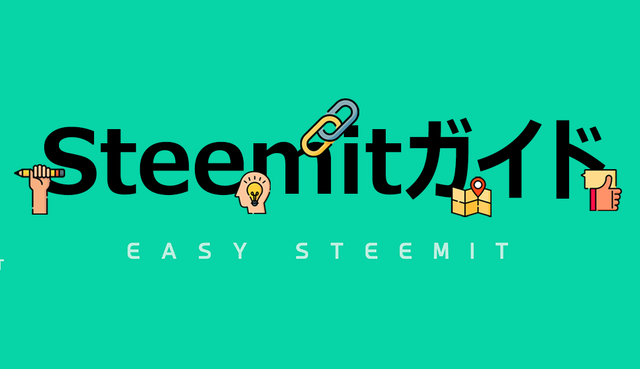
Steemit アカウント登録
ブロックチェーンSNS STEEMITの使い方も簡単ではありませんが、アカウント登録も難しいものがあります。ですが、この記事を読んでいただければ、ご理解いただけると思います。
それでは、アカウント登録の全ての過程を見ていきましょう。
1. アカウント登録の開始
まずは、steemitのサイト(https://steemit.com)に接続します。左上にあるアカウント登録リンクあるいはメインページの真ん中の大きい登録ボタンをクリックしてください。そこから、アカウント登録がスタートです。
2. ユーザー名入力
ユーザー名は英語の小文字、数字、ドット(.)、ダッシュ(-)等の組み合わせで作成できます。長さは3~16文字(半角基準)です。使用可能なユーザー名を入力すると以下のようにCONTINUEボタンが活性化されます。
ユーザー名は一度決めると、変えることはできません。なので、慎重に考えてユーザー名を決めることをお勧めします。
本名を知られたくないのであれば、絶対に本名でユーザー名を作ってはいけませ。またSTEEMITではお互いをユーザー名で呼んでいるので、asd1234jklのような難しいユーザー名も避けたほうがよいです。お互いを呼ぶことも、記憶するのも難しくなりますので。ですが、決められたルールなんてないです。みさなんが好きなユーザー名にすればよいのです。(もちろん、そのユーザー名を誰も使っていないという前提で)
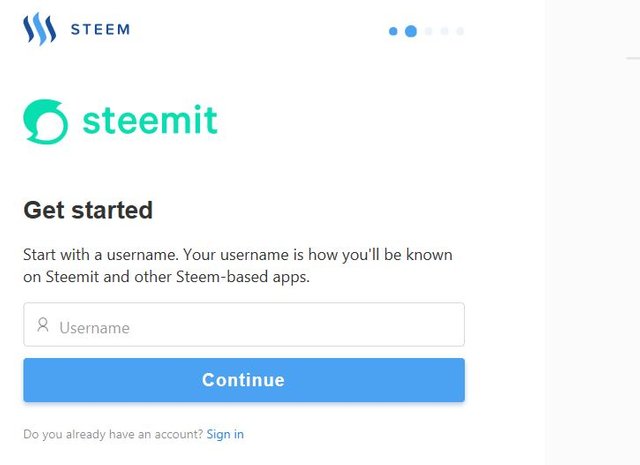
3. メールアドレスの入力
この時に、入力したメールアドレスにメールアドレスの確認メールと、最終登録メールを受信することになりますので、必ず、正しいメールアドレスを入力しなければなりません。又、このメールアドレスは後で、アカウントを盗まれた際に、アカウント復元依頼にも利用することとなります。よって、記入したメールアドレスをよく覚えておいてください。
4. 電話番号の入力
メールを入力し終えたら、電話番号を入力する画面が出てきます。日本の国家コードを選択し、SMSの受信ができる電話番号を入力してください。入力した番号に認証コードが発送されます。
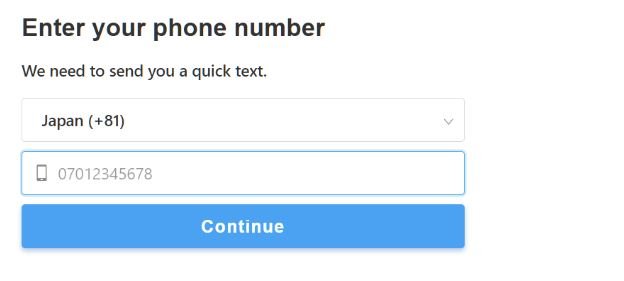
5. 電話番号認証コード入力
4番で入力した、電話番号に認証コードが届きます。その認証コードを入力してください。時間がたっても認証コードが届かない場合は下にあるRe-send リンクをクリックします。
6. 電話番号認証成功
電話番号認証コードの入力に成功した場合、次のようなメッセージが出ます。メールの認証を要請する内容も含まれています。
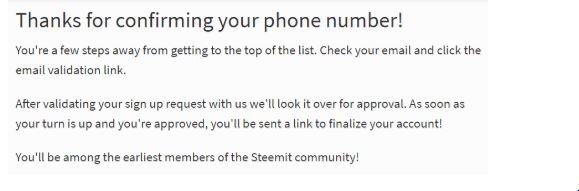
7. メール認証
'3. メールアドレス入力' で入力したメールアカウントをご確認ください。STEEMITから送られてきたメールが届いているはずです。届いたメールに含まれたリンクをクリックし、メールの認証を行います。
8. メール認証完了
メール認証の成功を知らせる次のメッセージが表示されます。
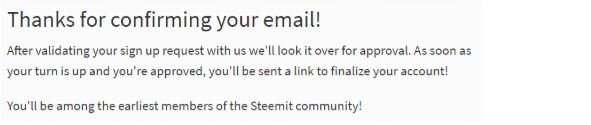
9. アカウント承認待ち
これからはアカウント承認を知らせる最終メールを待つことになります。普通は数日で承認されます。この投稿を書き込むために登録したアカウントも登録日を含めて、5日もかかりました。STEEMITの承認待ち期間は流動的です。5日より少なくも長くなるかもしれませんので、ご注意を。
10. アカウント承認メール受信
おめでとうございます!ついにアカウントを承認する最終メールが届きました。これからはメールに含まれているリンクをクリックし、パスワードをもらう必要があります。
11. 利用規約同意
メールに含まれえいるリンクを押すと、まず、利用規約同意画面が現れます。大きい I Agree To These Terms ボタンをクリックし、次の段階へ進みます。
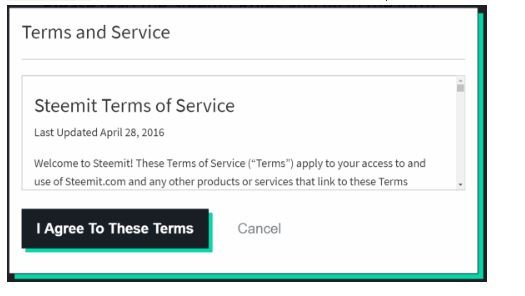
12. パスワード確認
一番重要な段階です。 GENERATED PASSWORD 欄に赤色のパスワードが「マスターパスワード」です。このパスワードをコピーします。
- 保安のため、パスワードの一部を隠しました。
13. アカウント作成
前の段階でコピーしたパスワードを RE-ENTER GENERATED PASSWORD 欄に貼り付けします。下段の二つのチェックボックスを選択した後、Create Account ボタンをクリックすれば、アカウント作成完了です。
下段二つのチェックボックスの内容
パスワード紛失の際にSTEEMIT本社から復元できないものを認知しました。
パスわーとを安全に保管しました。
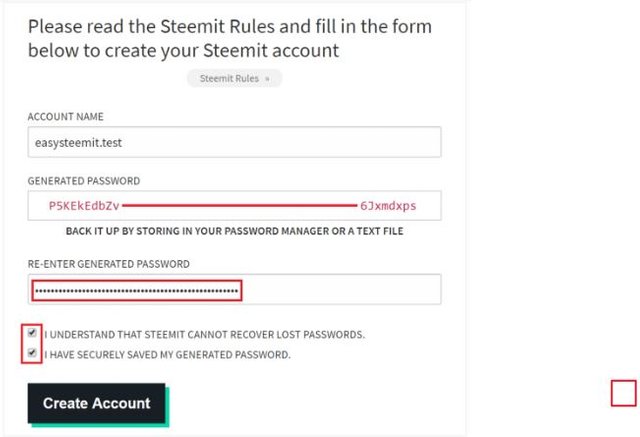
下段の二つのチェックボックスの内容を見て分かると思いますが、このマスターパスワードは必ず、安全な所に保管してください。まずは、メモ帳等にコピーしてください。紙に書き移したり、プリントアウトしてその紙を保管するもの良いでしょう。
14. サインイン
では、サインインしてみましょう。 Password or WIF 入力欄に上でコピーしたパスワードを入力します。
15. サインイン完了
右上にプロフィールイメージが確認できれば、サインイン成功です。また、プロフィールイメージ設定前なので、グレーの基本イメージが見られます。

以上、アカウント登録及びサインインに対する説明は終わりです。
しかし、本格的にSTEEMIT活動を始める前に必ずしなければならないことがあります。それは一番重要な「パスワード管理」です。マスターパスワードを使い続けるのは危険です。前に説明した通り、マスターパスワードは別の所に保管しておいて、ポスティングキーやアクティブキーを使うべきです。
パスワードに関するもっと詳しい内容は「STEEMITパスワードの種類と管理」を参考いてください。ありがとうございます。
EasySteemitガイドプロジェクト参加(翻訳・監修)メンバーのご紹介
Original Contents @easyseemit
Management @steemitjp
Proofreading @kinakomochi
Translation @hyunaria
Translation @browniebear
Translation @sleepcat
illustrated by @carrotcate
@steemit-jp support for Japanese contents creators on Steem blockchain SNS platform like STEEMIT. All kinds of earnings of @steemit-jp account activity will be used for support both of offline event, seminar, meetup and online support activities and also support members.
And Hopefully, We want to connect foreign steemians and also to collaborate some project for STEEMIT activity. If you have any great ideas and opinions for Japan community. Please contact to us without any hesitance.(We can communicate with multi-languages)
The @steemit-jp for Japan Community support team would also like to thank those that strive to build up great steemit community in Japan.
If you have any questions and our policies, contact us , As prepared by @steemit-jp
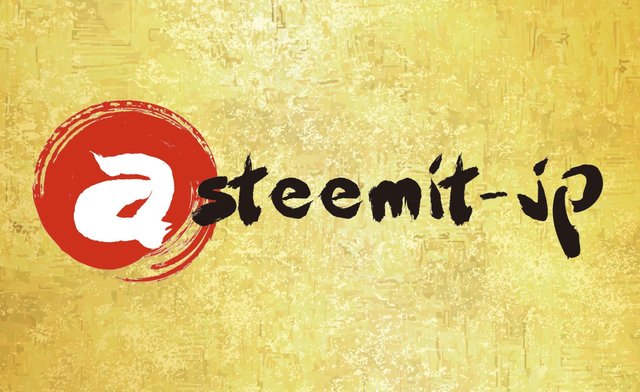
upvote for me please? https://steemit.com/news/@bible.com/2sysip
おめでとうございます!あなたの投稿は「先週の投稿のトレンド」 https://steemit.com/trend/@puncakbukit/-2018-27-、 平均報酬のトレンド部に入っています ..
おめでとうございます!あなたの投稿は「先月の投稿のトレンド」 https://steemit.com/trend/@puncakbukit/-2018-7-m-、 平均報酬のトレンド部に入っています ..